6 modi per risolvere i problemi di Windows Media Player che non funziona [Windows 10/8/7]
Il Windows Media Player, disponibile gratuitamente per il sistema operativo Microsoft Windows, si integra con il sistema del computer. Windows Media Player è in grado di gestire numerosi formati audio e video popolari e supporta anche la riproduzione di CD audio e DVD. Ma a volte, ha smesso di funzionare correttamente e non può aprire i tuoi file MP4 o DVD. Ciò potrebbe essere dovuto all'aggiornamento di Windows 10, al problema del codec, all'aggiornamento del software o ad altri motivi. Di seguito sono riportati i suggerimenti per la risoluzione dei problemi che puoi provare se il tuo Windows Media Player non funziona correttamente su Windows 10/8/7. Si spera che qualcosa qui ti possa essere utile.
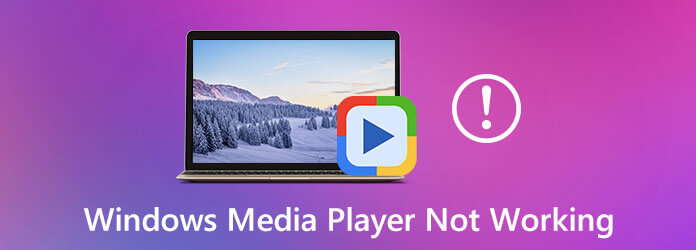
Quando ti imbatti nel problema di Windows Media Player che non funziona, la prima cosa che puoi provare è utilizzare lo strumento di risoluzione dei problemi integrato di WMP per risolvere il problema. Ecco cosa devi fare:
Premere il tasto Win + R chiavi per aprire il Correre scatola.
Tipologia msdt.exe -id WindowsMediaPlayerConfigurationDiagnostic e colpisci entrare per aprire la procedura guidata per la risoluzione dei problemi. Quindi fare clic su Avanti andare avanti.
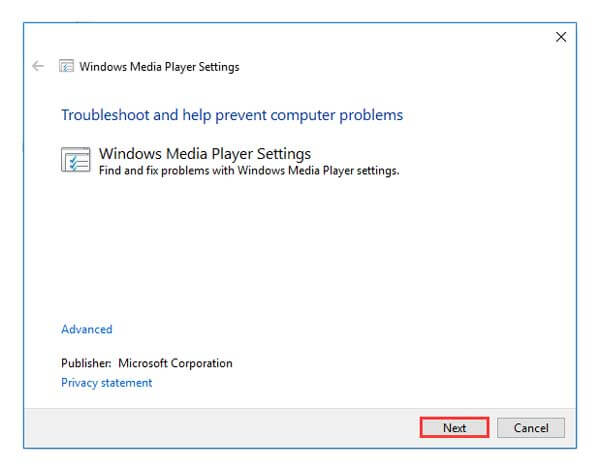
Clicchi Applicare questa correzione per ripristinare le impostazioni predefinite di Windows Media Player.
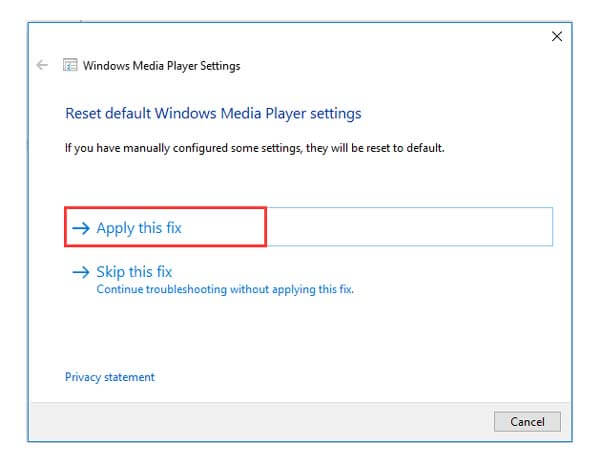
Quindi, lo strumento di risoluzione dei problemi inizia a risolvere il problema di Windows Media Player che non funziona o risponde. Al termine della risoluzione dei problemi, fai clic su Chiudere la risoluzione dei problemie prova ad aprire nuovamente Windows Media Player.
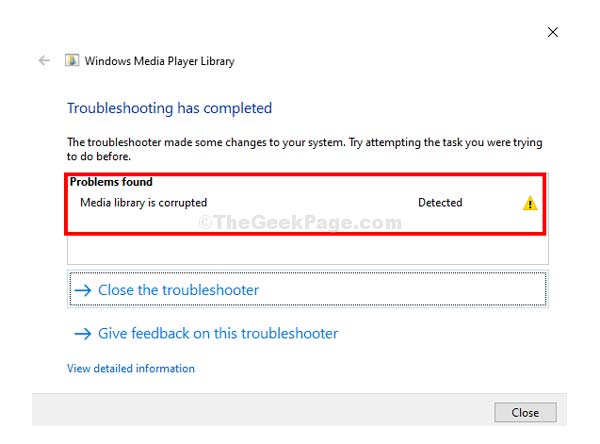
Poiché Windows Media Player è preinstallato con Windows, non dispone di tutti i codec necessari per riprodurre un'ampia gamma di formati video. È possibile aprire il browser e cercare il pacchetto di codec del lettore multimediale per scaricare vari codec per riprodurre vari formati.
Correlato: Tutto quello che dovresti preoccuparti di MKV Codec per Windows Media Player
Puoi anche registrare nuovamente alcuni file DLL per risolvere questo problema. Puoi seguire i passaggi seguenti:
Tipologia cmd nella barra di ricerca, quindi fai clic con il pulsante destro del mouse Prompt dei comandi cliccare Eseguire come amministratore.
Digita i seguenti comandi uno dopo l'altro, quindi premi Invio dopo ogni comando:
regsvr32 vbscript.dll
regsvr32 jscript.dll
regsvr32 wmp.dll
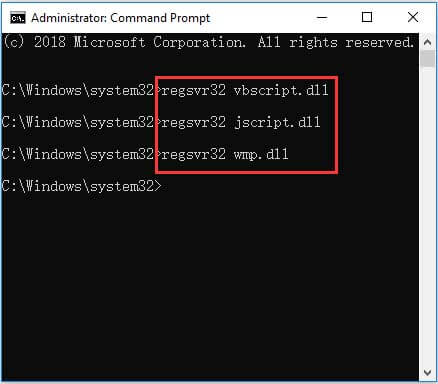
Quindi, puoi uscire dal prompt dei comandi e riavviare il computer. Ora puoi riprovare.
Un altro modo fattibile per correggere l'errore di Windows Media Player che non risponde è eliminare la libreria di Windows Media Player. Ecco come fare:
Aprire il Correre casella, digitare services.msc nella casella e quindi fare clic su OK aprire Servizi.
Clicchi Servizio di condivisione di rete di Windows Media Player, fai clic con il pulsante destro del mouse per scegliere Fermare.
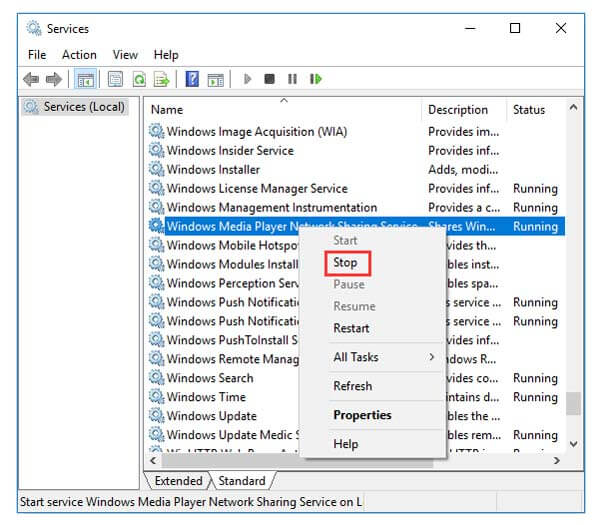
Quindi, premere il tasto Win+E tasti contemporaneamente per aprire File Explorer, quindi vai a C: \ Users \ Default \ AppData \ Local \ Microsoft.
Se l'errore di riproduzione del video o dell'audio di Windows Media Player persiste, potresti provare un'alternativa a Windows Media Player. Per ottenere questo, Blu-ray Master Free Blu-ray Player è un programma professionale che funziona perfettamente con il tuo sistema Windows e supporta la riproduzione di una varietà di formati video e audio, inclusi MTS, MXF, AVI, MP4, WMV, MOV, MPEG, RMVB, MKV, ecc.

Oltre a riprodurre video e audio, questo programma ti consente di riprodurre dischi Blu-ray e DVD / cartelle / file immagine ISO con altissima qualità gratuitamente. Inoltre, ti vengono fornite opzioni più avanzate. Ad esempio, è possibile selezionare il capitolo o il titolo da riprodurre oppure scegliere la traccia audio e i sottotitoli desiderati per la riproduzione. Puoi scaricarlo e installarlo gratuitamente sul tuo computer.
Correlato: Le migliori alternative a Windows Media Player
Se le soluzioni sopra menzionate non riescono a risolvere l'errore di Windows Media Player che non funziona, puoi provare a reinstallare Windows Media Player.
Aprire il Cerca bar, tipo Pannello di controlloe quindi fare clic su Pannello di controllo. Quindi selezionare Programmi e funzionalitàe fare clic su Accendere funzionalità di Windows on o off nel pannello di sinistra.
Quindi, verrà visualizzata una finestra da espandere Funzionalità multimediali. Qui, devi trovare Windows Media Player e deseleziona la casella accanto ad essa. Quindi confermare l'operazione facendo clic su Sì ed OK.
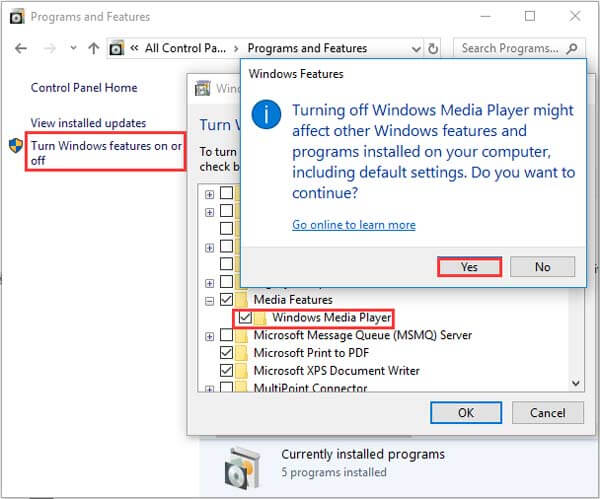
Ora riavvia il computer e poi torna indietro per selezionare la casella accanto a Windows Media Player. Successivamente, riavvia nuovamente il computer e il sistema installerà automaticamente Windows Media Player.
Perché Windows 7 Media Player non funziona?
I motivi per cui Windows Media Player non funziona possono essere vari. Le cause potrebbero essere un lettore multimediale obsoleto o corrotto o le impostazioni del centro.
Quali tipi di file multimediali supporta Windows Media Player?
Windows Media Player 12 ha il supporto integrato per numerosi formati audio e video popolari, come 3GP, AAC, AVCHD, MPEG-4, WMV e WMA. Supporta anche la maggior parte dei file AVI, DivX, MOV e Xvid. Con plug-in aggiuntivi per Windows Media Player, puoi ottenere funzionalità aggiuntive come effetti audio o riproduzione di DVD.
Quali codec sono inclusi con Windows Media Player?
Per impostazione predefinita, Windows Media Player include molti codec popolari, come Windows Media Audio, Windows Media Video e MP3. Puoi anche scaricare il codec necessario dal Web per riprodurre più video compressi utilizzando un codec che Windows Media Player non include.
Sopra elencati sono i metodi fattibili che puoi provare per risolvere il problema di Windows Media Player che non funziona. Per una riproduzione di qualità senza perdite e funzionalità aggiuntive, il lettore Blu-ray gratuito Blu-ray Master si rivela la scelta migliore per riprodurre i contenuti su Windows 10/8/7. Puoi anche considerare altri giocatori a seconda delle tue esigenze.
Più Reading
Tutto quello che dovresti sapere su come riprodurre MP4 su Windows Media Player
Perché Windows Media Player non può riprodurre bene MP4? Come riprodurre file MP4 su tutte le versioni di Windows Media Player senza alcun problema? Questo articolo ti darà tutte le risposte.
(100% Working) Come riprodurre i DVD in Windows 10 / 8 / 7 con Windows Media Player
Windows Media Player NON riproduce DVD? Dovresti controllare la soluzione qui e ottenere i 4 modi praticabili ma gratuiti per guardare DVD su Windows 10, 8 e 7 con Windows Media Player.
Come acquisire uno screenshot di un video in Windows Media Player
Come si acquisiscono immagini fisse da un video in Windows Media Player? Leggi questo post e scopri i modi per acquisire screenshot di un video in Windows Media Player.
Windows Media Player non riproduce film Blu-ray, è vero?
Windows Media Player può riprodurre Blu-ray su Windows 10/8/7? In caso contrario, cosa puoi fare per ottenere una riproduzione Blu-ray fluida sul tuo computer o laptop Windows? Ecco 3 soluzioni praticabili che puoi ottenere.